Různé metody snímání obrazovky na iPhonu
Ať už potřebujete vytvořit interaktivnější prezentaci, praktického průvodce, nebo jen sdílet něco zajímavého s přáteli, snímky obrazovky jsou nesmírně užitečné. Pořídit screenshot na iPhonu je sice velmi snadné, ne každý to ale ví, zvláště pokud jste přešli z Androidu na iOS. Pokud patříte mezi ně a hledáte způsob, jak na iPhonu zachytit obrazovku, ukážeme vám 6 rychlých metod.
Možnosti snímání obrazovky na iPhonu v roce 2024
Způsob, jakým se pořizují screenshoty, se liší podle modelu iPhonu. Existují tři hlavní kombinace tlačítek pro pořizování snímků obrazovky. Softwarové metody jsou trochu skryté a vyžadují předchozí nastavení. Nicméně, pokud fyzická tlačítka nefungují správně nebo je pro vás pohodlnější je nepoužívat, softwarové triky se vám budou hodit. Kromě toho, že zmíníme všechny možné způsoby, probereme také tipy, jak pořizovat posouvající se snímky obrazovky a jak je upravovat. Přejděme tedy rovnou k věci!
Snímání obrazovky na iPhonech s Face ID
Apple mírně upravil postup snímání obrazovky u modelů iPhonů s Face ID, jako jsou iPhone X, XS, XS Max, XR, 11, 11 Pro, 11 Pro Max, 12, 12 mini, 12 Pro, 12 Pro Max, 13, 13 mini, 13 Pro a 13 Pro Max. Pokud jste přešli z klasického iPhonu na moderní, může chvíli trvat, než si na novou kombinaci tlačítek zvyknete.
- Stiskněte současně boční tlačítko a tlačítko pro zvýšení hlasitosti a pořídíte screenshot na iPhonech s Face ID.
- Po zachycení obrazovky se v levém dolním rohu zobrazí miniatura.
- Klepnutím na miniaturu ji otevřete nebo ji přejetím doleva zrušíte.
- Pro přístup k uloženým snímkům obrazovky přejděte do aplikace Fotky -> Nedávné. Alternativně Fotky > Alba -> Snímky obrazovky.
Snímání obrazovky na iPhonech s Touch ID a bočním tlačítkem
Pořízení snímku obrazovky na modelech iPhone s Touch ID a bočním tlačítkem, jako jsou iPhone 6, 6 Plus, 6s, 6s Plus, 7, 7 Plus, 8, 8 Plus a iPhone SE 2020, je stejně snadné.
- Stiskněte současně boční tlačítko a tlačítko Domů a pořídíte snímek obrazovky na vašem iOS zařízení.
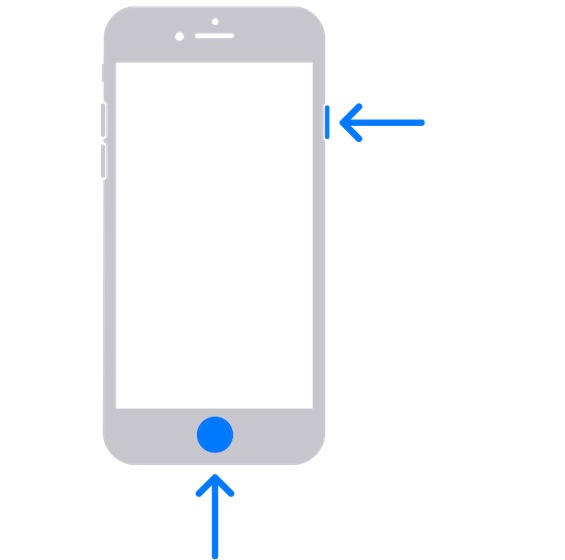
- Po pořízení snímku se v levém dolním rohu obrazovky objeví miniatura.
- Klepnutím na miniaturu ji otevřete nebo ji přejetím doleva zavřete.
Snímání obrazovky na iPhonech s Touch ID a horním tlačítkem
Pokud máte iPhone s tlačítkem Touch ID/Domů a horním tlačítkem, je proces zachycení obrazovky jednoduchý.
- Stiskněte současně horní tlačítko a domovské tlačítko a ihned je uvolněte.
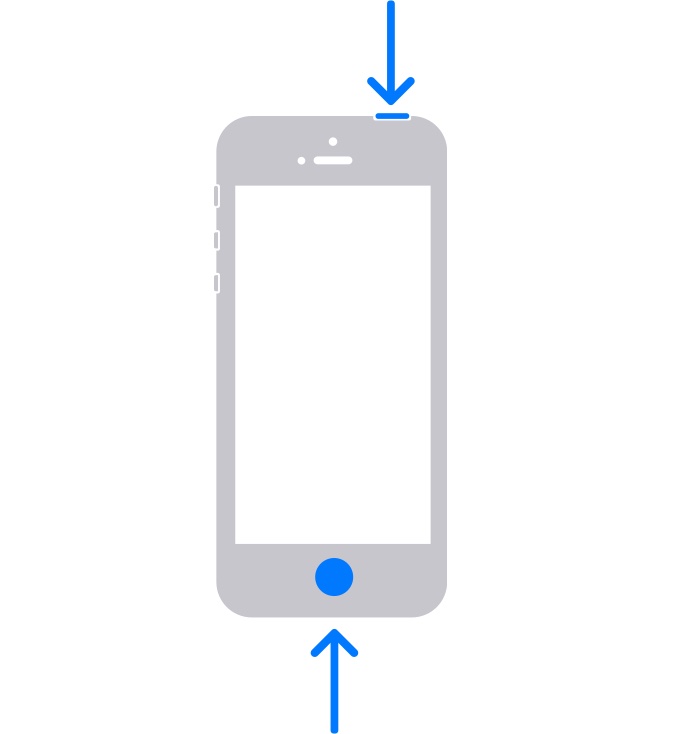
- Nyní byste měli vidět miniaturu snímku v levém dolním rohu obrazovky. Klepnutím na ni ji otevřete, nebo ji přejetím doleva zrušíte.
Snímání obrazovky na iPhonu bez použití tlačítek
Funkce AssistiveTouch je užitečná pro zpřístupnění a umožňuje provádět běžné akce, jako je restartování iPhonu, aktivace funkce Reachability, pořizování snímků obrazovky bez použití fyzických tlačítek a další. Ačkoliv je určená pro uživatele s motorickými problémy, může ji využít kdokoli pro různé úkoly bez použití tlačítek.
1. Na svém iPhonu přejděte do Nastavení a zvolte Zpřístupnění.
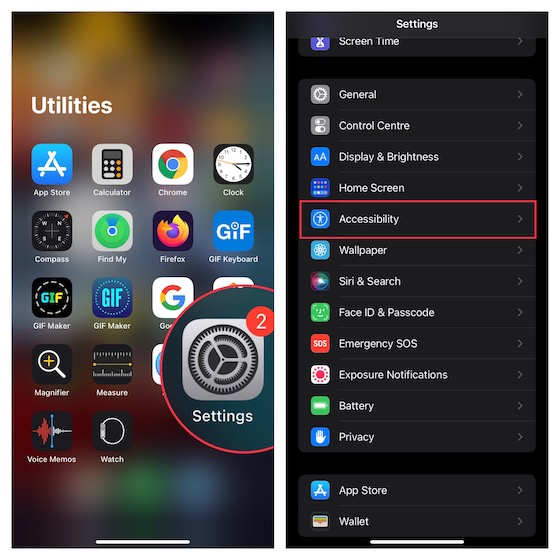
2. Klepněte na Dotyk a vyberte AssistiveTouch.
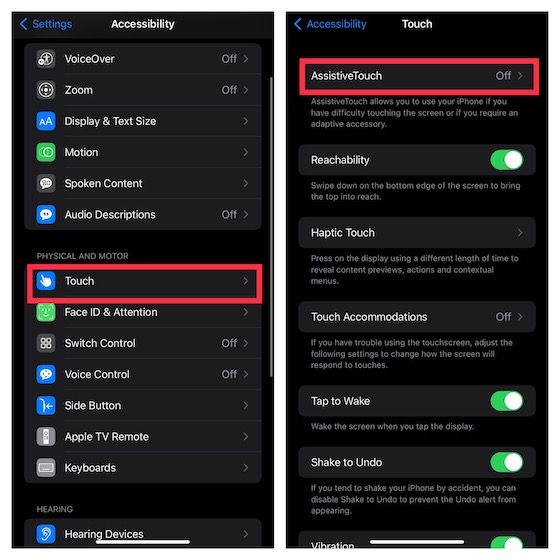
3. Zapněte přepínač u AssistiveTouch. Poté v části Vlastní akce klepněte na Jedno klepnutí a vyberte Otevřít nabídku.
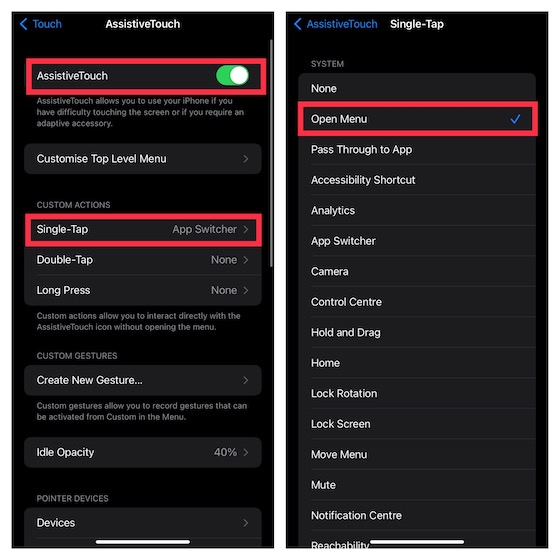
4. Klepněte na ikonu AssistiveTouch -> Zařízení -> Více -> stiskněte Snímek obrazovky a můžete začít!
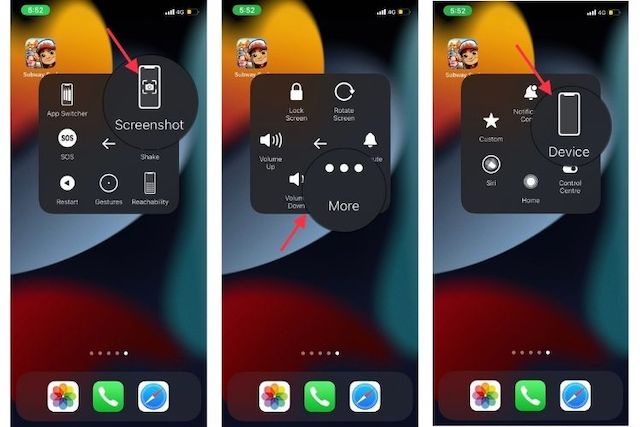
Jakmile tuto funkci zpřístupnění aktivujete, pořízení snímku obrazovky bez použití fyzických tlačítek se stane hračkou.
Snímání obrazovky na iPhonu jediným klepnutím
Pokud chcete z AssistiveTouch vytěžit maximum, jistě oceníte možnost pořídit snímek obrazovky jediným klepnutím. Má to ale i nevýhodu. Pro tuto funkci budete muset změnit AssistiveTouch na speciální nástroj pro snímání obrazovky, což znamená, že nemůžete tuto funkci využít pro jiné akce.
Pokud tedy chcete rychlé a jednoduché tlačítko pro snímek obrazovky, tento postup je pro vás ideální.
1. Přejděte do Nastavení na vašem iPhone -> Zpřístupnění -> Dotyk -> AssistiveTouch a zapněte přepínač.
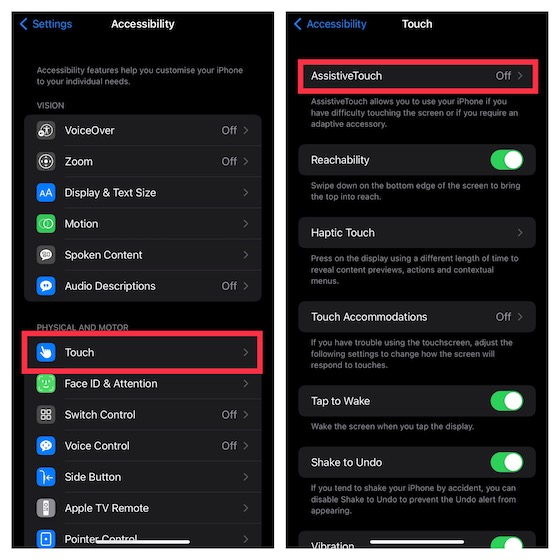
2. V sekci Vlastní akce klepněte na Jedno klepnutí a zvolte Snímek obrazovky.
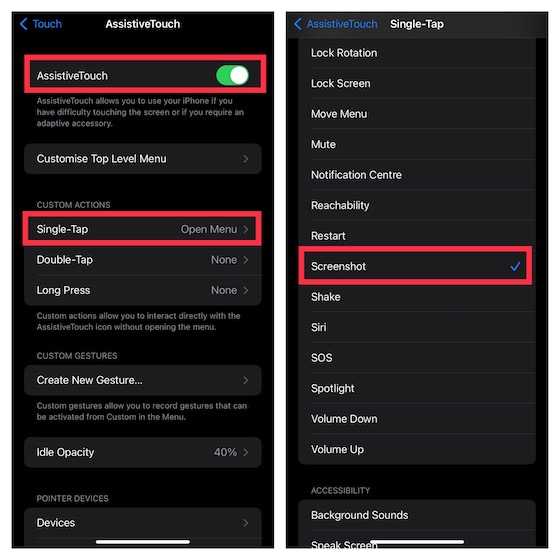
Hotovo! Odteď pro pořízení snímku obrazovky stačí kliknout na ikonu AssistiveTouch. Je to velmi praktické! Podívejte se na GIF níže!
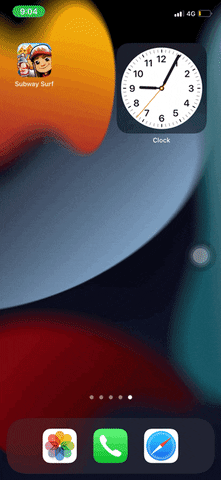
Snímání obrazovky s funkcí Back Tap
Funkce Back Tap byla představena v iOS 14 a umožňuje provádět mnoho běžných úkolů, jako je spouštění aplikací, vyvolávání Siri, spouštění Centra oznámení a také pořizování snímků obrazovky pomocí gest dvojitým nebo trojitým klepnutím. Tato funkce je dostupná pouze na iPhone 8 a novějších modelech.
1. Přejděte v Nastavení -> Zpřístupnění -> Dotyk. Přejděte dolů a vyberte Back Tap.
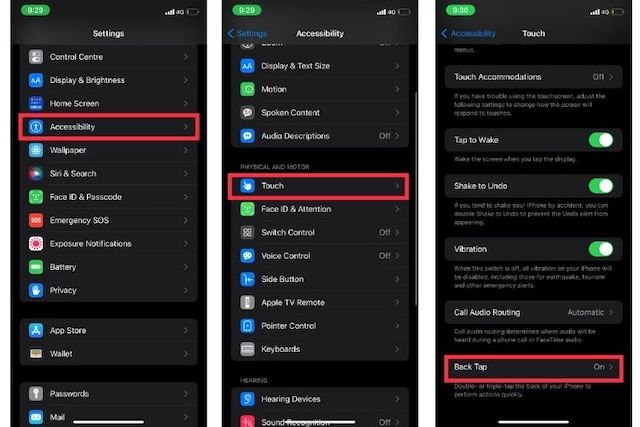
2. Vyberte Dvojité klepnutí nebo Trojité klepnutí a zvolte Snímek obrazovky.
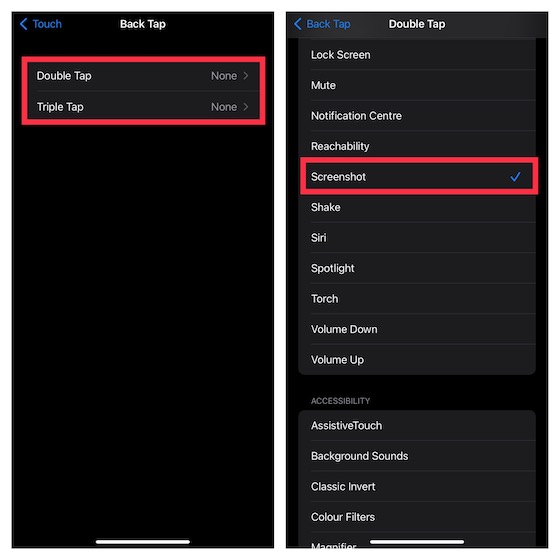
Odteď můžete pořídit snímek obrazovky dvojitým nebo trojitým klepnutím na zadní stranu iPhonu.
Pořízení snímku obrazovky hlasem
Kromě toho, že vám Siri pomáhá ovládat chytrá zařízení a odpovídá na dotazy, může také pořizovat snímky obrazovky. Stačí aktivovat Siri a říct „Udělej snímek obrazovky“ a virtuální asistent okamžitě zachytí obrazovku.
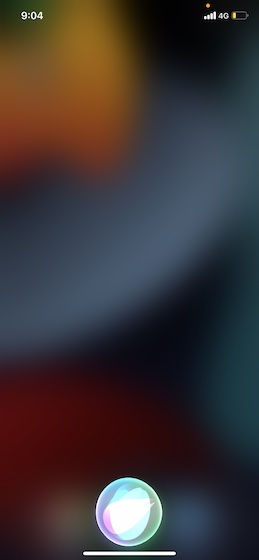
Pořizování posouvajících se snímků obrazovky
iOS má skrytou funkci pro pořizování posouvajících se snímků obrazovky, které zachytí více obrazovek obrázků/textu do jednoho snímku, což usnadní procházení. Hodí se to pro sdílení celých článků, dlouhých vláken na Twitteru, uložení letenky jako PDF nebo sdílení rozsáhlé prezentace.
Mnoho aplikací v iOS, například Safari, Poznámky, Pages a Keynote, podporuje posouvající se snímky obrazovky. Samotný proces je velmi jednoduchý a kroky jsou stejné ve všech kompatibilních aplikacích. Ukážeme si to na příkladu Safari.
1. Otevřete Safari a přejděte na stránku, kterou chcete zachytit.
2. Pořiďte snímek obrazovky pomocí fyzických tlačítek nebo softwarových metod. Poté klepněte na Celá stránka v horní části náhledu. Posouvejte stránku, kterou chcete zachytit a přetažením zvýrazněného pole vyberte požadovanou část.
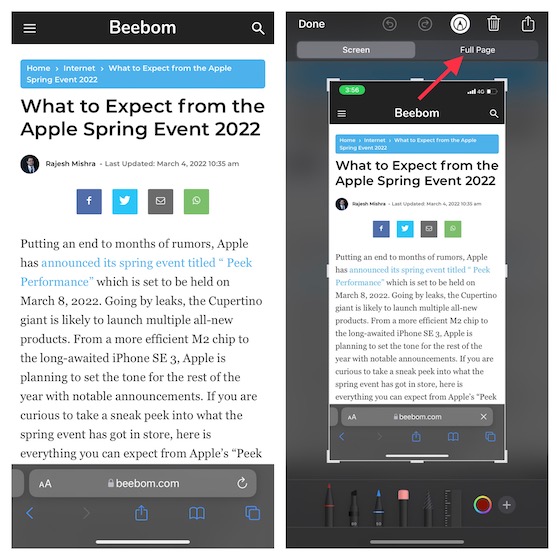
3. Klepněte na Hotovo vlevo nahoře a v zobrazeném okně vyberte „Uložit do Souborů“. Poté soubor uložte do preferovaného umístění.
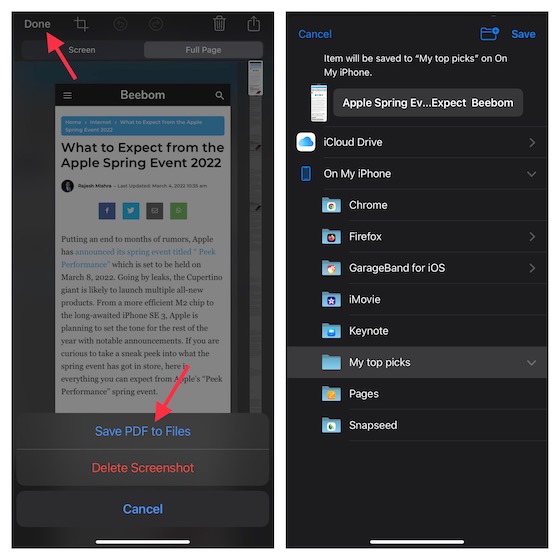
Aplikace třetích stran pro posouvající se screenshoty
Pokud potřebujete větší kontrolu nad pořizováním posouvajících se snímků obrazovky, doporučujeme vyzkoušet Picsew (zdarma, s nákupy v aplikaci) nebo Tailor (zdarma, s nákupy v aplikaci). Tyto aplikace se snadno používají a umožňují vám pořizovat snímky obrazovky s potřebným ovládáním. Postup je u obou aplikací podobný, projdeme si to na příkladu Tailor.
- Otevřete aplikaci Tailor a povolte jí přístup k aplikaci Fotky. Ujistěte se, že máte povolený přístup ke všem fotografiím, aby je aplikace mohla bez problémů sešít.
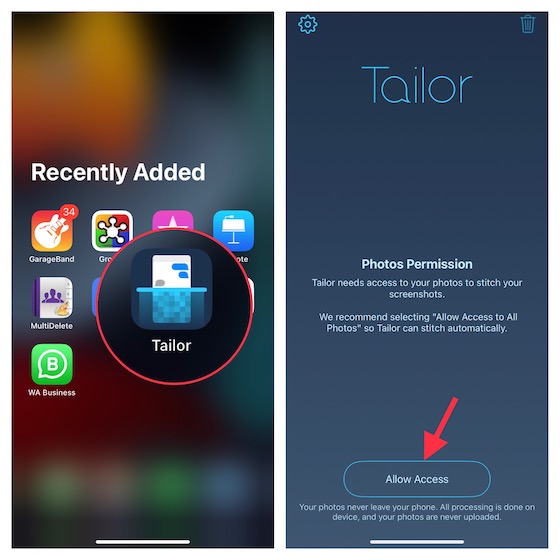
2. Přejděte k obsahu, který chcete sdílet a pořiďte několik překrývajících se snímků obrazovky. To znamená, že konec prvního snímku se musí objevit i na začátku druhého, aby je aplikace mohla správně spojit.
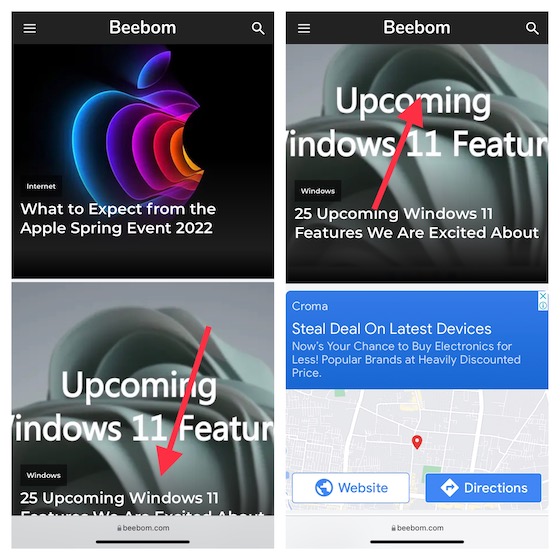
3. Spusťte Tailor, aplikace automaticky rozezná snímky obrazovky a spojí je do jednoho dlouhého snímku. Poté klepněte na tlačítko Sdílet a uložte si obrázek, kam chcete, nebo ho sdílejte s přáteli pomocí preferované aplikace.
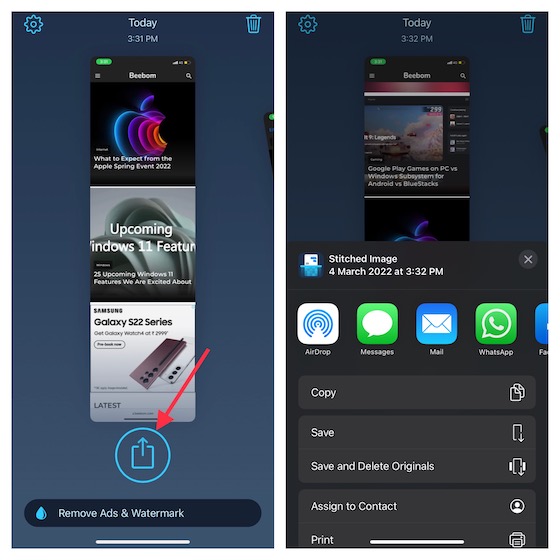
Jak upravovat snímky obrazovky na iPhonu
iOS nabízí několik užitečných nástrojů pro úpravu snímků obrazovky. Můžete přidat podpis, využít lupu pro zvýraznění určitých částí, upravit průhlednost, nebo kreslit přímo do snímku.
1. Po pořízení snímku klepněte na jeho miniaturu pro přístup k nástrojům pro úpravy. Alternativně, přejděte do aplikace Fotky -> Alba -> Snímky obrazovky a najděte snímek, který chcete upravit. Klepněte na Upravit vpravo nahoře a poté na ikonu Značky.
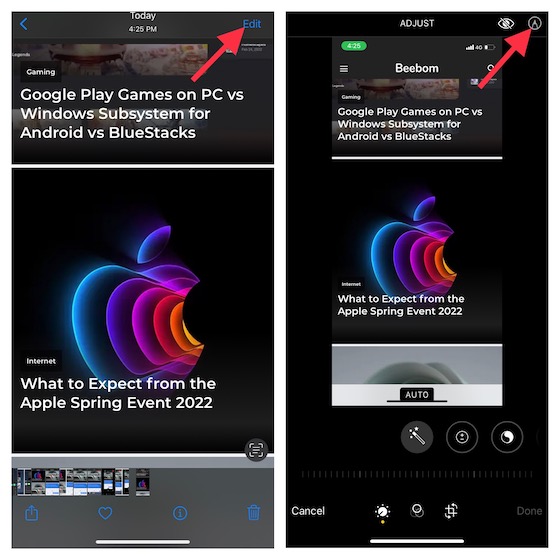
2. Můžete kreslit do snímku pomocí různých per. Pro přidání popisu, textu, podpisu nebo pro zvětšení konkrétních částí klepněte na tlačítko „+“ v pravém dolním rohu obrazovky a vyberte preferovanou možnost.
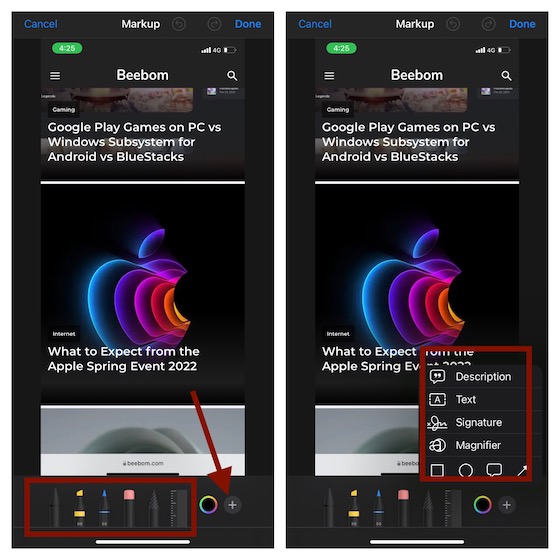
3. Pro úpravu barev klepněte na ikonu barev v dolní části a upravte mřížku, spektrum nebo posuvníky. Změny potvrďte klepnutím na Hotovo vpravo nahoře.
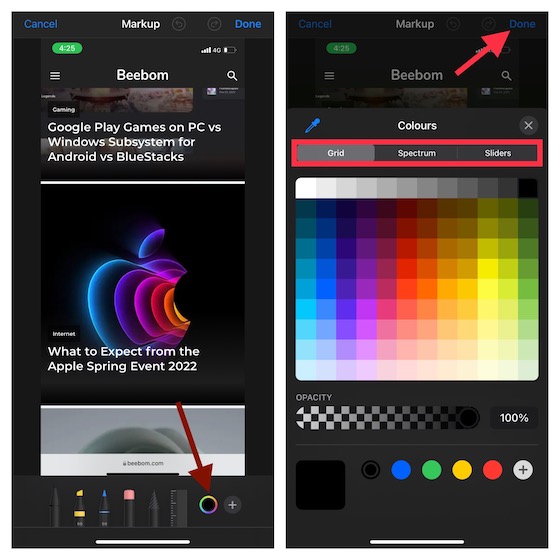
Přetahování snímků obrazovky na iPhonu
V iOS 15 můžete přetahovat obrázky a text mezi aplikacemi. Funkce přetahování mezi aplikacemi byla sice dostupná na iPadu už od roku 2017, Apple ji ale s nejnovější verzí iOS zpřístupnil i pro iPhone, což umožňuje snadný přesun souborů a obrázků.
1. Po pořízení snímku obrazovky stiskněte a podržte jeho miniaturu v levém dolním rohu obrazovky.
2. Držte miniaturu, dokud kolem ní nezmizí bílý rámeček. Poté dalším prstem klepněte na aplikaci, kam chcete snímek umístit. Nakonec obrázek přesuňte na požadované místo.
Vytvořili jsme samostatný návod na přetahování mezi aplikacemi v iOS 15. Pokud chcete využít všechny možnosti, nezapomeňte ho vyzkoušet.
Jednoduché snímání obrazovky na iPhonu
To je vše! Toto jsou rychlé způsoby, jak pořídit snímek obrazovky na iPhonu. S několika hardwarovými a softwarovými triky si můžete vybrat preferovanou metodu. Osobně mám nejraději metodu AssistiveTouch s jedním klepnutím. Je rychlejší a pohodlnější. Tato funkce zpřístupnění je dostupná i na starších verzích iOS, včetně iOS 15, takže ji můžete používat téměř na každém iPhonu a iPadu. A jaký je váš oblíbený způsob pořizování snímků obrazovky? Napište nám o tom do komentářů.